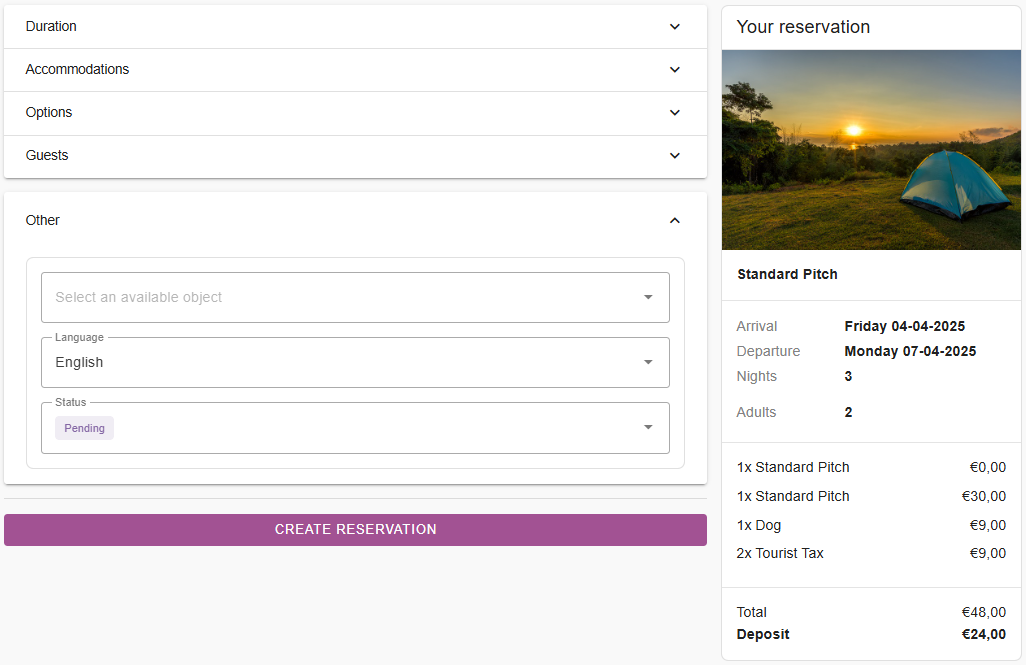-
Backoffice / PMS
-
- Vad är iCal-flöden? Och vad kan jag göra med dem.
- Hur man ställer in produkter under boende
- Avbokningar
- Ställa in periodvillkor
- Översikt över boende
- Lägg till nytt boende
- Lägga till priser/skattesatser till ett boende
- Rabatter
- Skatter
- alternativ
- Platser / Rum / Föremål
- Boendeinställningar
- Hur skapar man ett boende?
-
- Hur kan jag arbeta med rapportlistor?
- Hur ändrar jag nästa fakturanummer?
- Fördröj fakturaslutförandet.
- Hur skickar jag PDF- eller UBL-fakturor automatiskt till mitt redovisningssystem?
- Direktbetalningslänkar
- Ledbok
- Fakturamärkning för e-postmeddelanden
- Hur ser fakturaskärmen ut
- Vad är skillnaden mellan koncept- och slutfakturor?
- Hur lägger jag till en produkt på fakturan?
- Hur slutför man en faktura?
- Hur skriver jag ut slutfakturan?
-
- Hur kan jag arbeta med rapportlistor?
- Hur kan gästinformation skrivas över?
- Hur fungerar det att skanna dokument?
- Lägger till gäster
- Formulärinställning
- Gästinställningar
- Hur man skickar ett e-postmeddelande till gästen manuellt
- Hur ändrar jag gästens information?
- Hur fungerar gästspråk?
- Hur fungerar anpassade fält?
- Hur man skapar och använder en blockerad gästlista
-
- Hur kan jag arbeta med rapportlistor?
- Kopiera en reservation.
- Hur kan gästinformation skrivas över?
- Hur fungerar det att skanna dokument?
- Felkoder för prisberäkning
- Avbokningar
- Ta bort en reservation från en gruppbokning
- Formulärinställning
- Kombinera två bokningar
- Lägg till en befintlig bokning till en gruppbokning
- Lägg till en ny bokning till en grupp
- Dela upp en bokning
- Ta bort en period i en bokning
- Lägg till dagar till en bokning
- Avbokning av bokning i grupp
- Hur man lägger till en betalning till en bokning
- Hur man lägger till eller ändrar en plats/ett rum/ett objekt i en reservation
- Resenärsinformation
- Hur ändrar jag platsen för en bokning?
- Hur lägger man till en betalning till en bokning?
- Hur man skickar ett e-postmeddelande till gästen manuellt
- Hur ändrar jag kommunikationsspråket för en bokning?
- Hur ändrar jag gästens information?
- Skapa en ny reservation (Backend)
- Hur exporterar jag reservationsdata till Excel?
- Kan jag spara min anpassade bokningslista?
- Hur fungerar avbokningar?
- Vilken typ av reservationsstatus finns det?
- Hur ändrar jag status för en bokning?
- Hur gör jag en bokning?
- Hur fungerar anpassade fält?
- Hur man skapar och använder en blockerad gästlista
- Visa återstående artiklar (17) Komprimera artiklar
-
- Vad är iCal-flöden? Och vad kan jag göra med dem.
- Saldon
- Hur ändrar jag nästa fakturanummer?
- momsgrupper
- Inställningar för onlinebokning
- Arbetsflöden
- Hur aktiverar jag BETA-funktionerna?
- Hur förhindrar jag att e-postmeddelanden markeras som skräppost?
- Hur man ställer in tvåfaktorsautentisering (2FA)
- Hur ställer jag upp en kiosk?
- Särskilda datum
- Formulärinställning
- E-postmeddelanden
- Rabattkort
- Interaktiva kartinställningar
- Fält
- Ledbok
- Fakturamärkning för e-postmeddelanden
- Användare
- Formulärinställning
- Roller
- Leverantörer & metoder
- Inställningar för onlinebokning
- Webbplatsintegration
- Fakturainställningar
- Registreringsskyltar
- Administrationsbilder
- Taggar
- Gästinställningar
- Hur fungerar ålderstabeller?
- Hur fungerar gästspråk?
- Hur loggar jag in med mitt SSO-konto?
- Branding
- Hur fungerar anpassade fält?
- Hur ändrar jag mitt lösenord, användarinställningar och användarnamn?
- Visa återstående artiklar (20) Komprimera artiklar
-
-
Onlinebokning
-
App Store / Integrationer
-
- Hur ställer jag in Mollie-appen?
- Hur ställer jag in Stripe-appen?
- Hur man ställer in Worldline-appen
- Så här konfigurerar du PayPal-appen
- Hur återbetalar jag pengar via Camping.care Payments?
- Hur tar jag emot kreditkort, iDeal och andra betalningar?
- Hur fungerar E-Guma Voucher-appen?
- Hur man ställer in Mollie-terminaler
-
- Artiklar kommer snart
-
-
Försäljningsställe (POS)
-
Självbetjäningskiosk
-
Hårdvara
-
Stöd
-
Prenumerationer
Ursprungligen skriven på engelska, eventuella översättningsfel bör kontrolleras mot originalatriklen
När du har loggat in och är på startskärmen, klicka på ´Ny bokning´ uppe till vänster. På bilden nedan är denna knapp inringad i rött.

Det första steget är att välja längden på gästens vistelse. Det är också möjligt att skapa en speciell period. När du klickar på denna period kommer systemet automatiskt att flyttas till det inställda datumet för den speciella perioden. Specialperioder kan väljas genom att klicka på kalenderikonen bredvid ankomstdatumsfältet
Hur skapar jag en speciell period? Klick här att läsa artikeln
Sedan väljer du hur många som ska resa med dig och vilken ålderskategori de hamnar i. Du kan själv justera ålderstabellerna. Förklaringar kan hittas här.
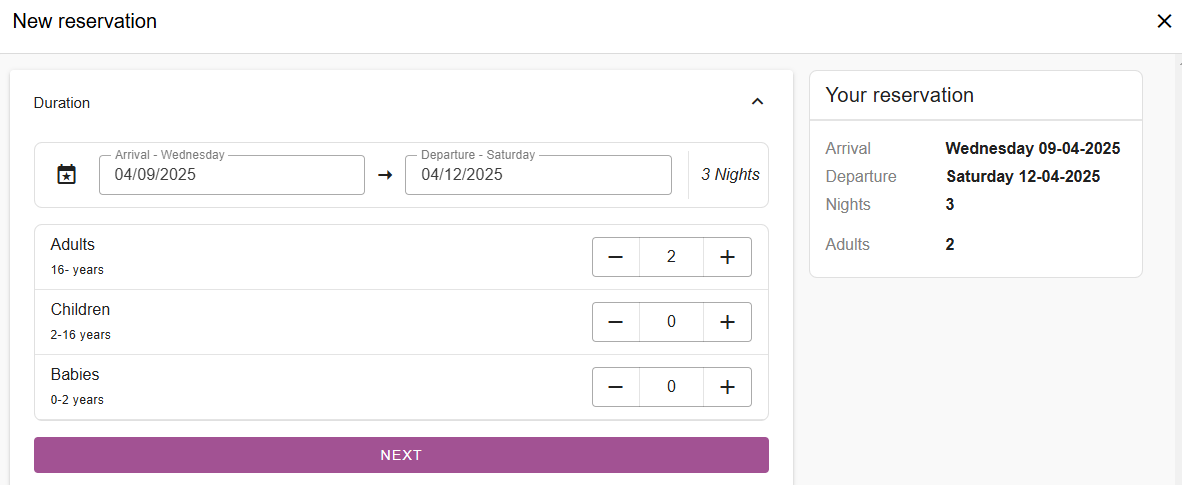
Nästa steg är att välja önskat boende. Under varje tillgängligt boende ser du knapparna "välj" och "priser". När du klickar på välj väljer du detta boende.
Om du klickar på priser får du en överblick över de olika priserna. Bilderna nedan illustrerar detta.
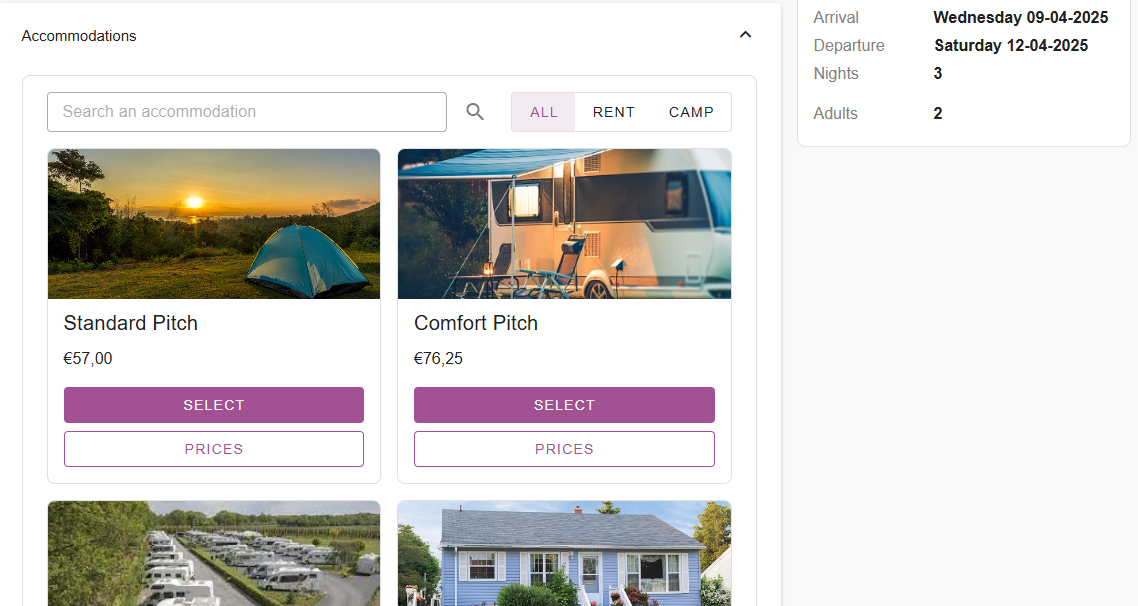
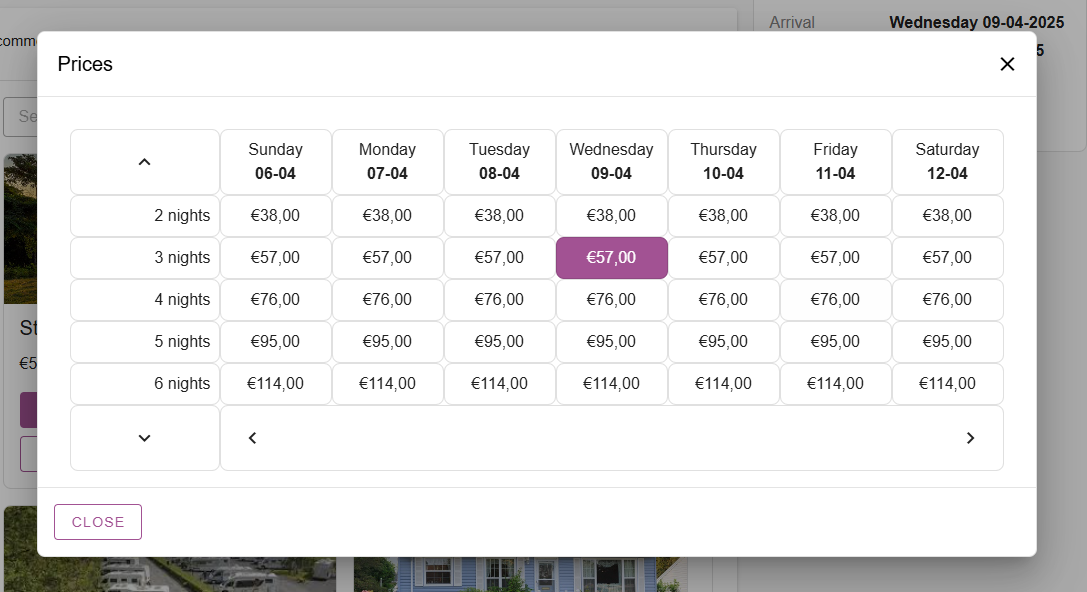
På bilden nedan kan du se inringat i rött att en varning kommer att utfärdas på ett visst boende under denna period.
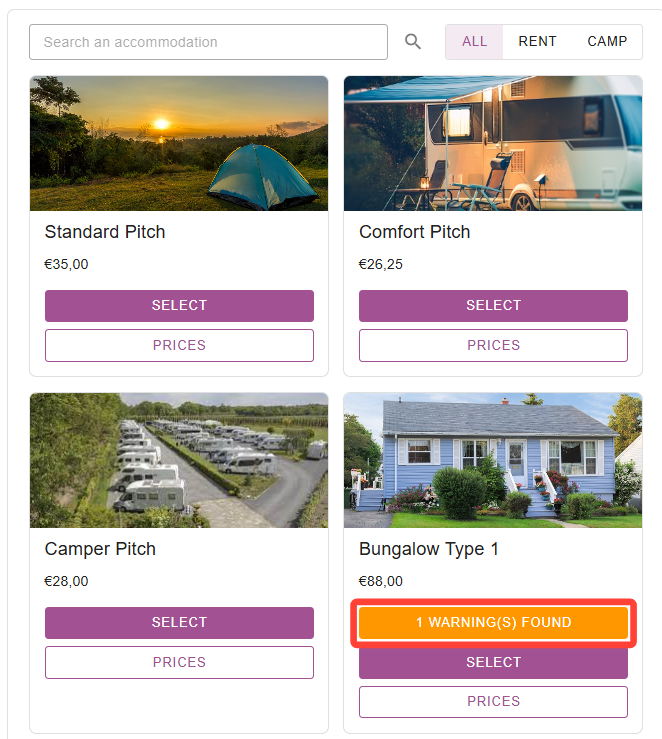
Denna varning innebär att denna period för onlinebokning är inaktiverad under denna period. Du kan fortfarande boka detta boende via backend, men du kommer att se en varning bara för att vara försiktig. Bilden nedan visar hur detta visas.
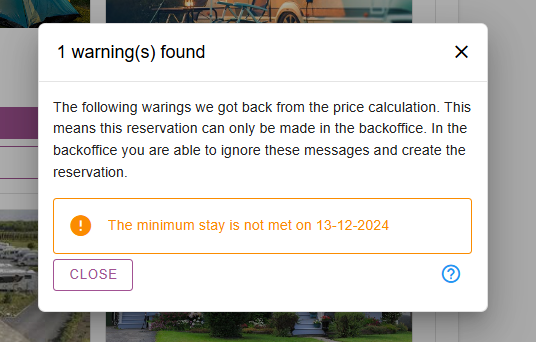
Nästa steg är att välja alternativ. För det boende som valts nedan finns 3 alternativ tillgängliga. Ta med hund, el på planen och hyr cykel. Inringat i rött kan du se att 1 hund har valts ut och turistskatten har lagts till automatiskt. Turistskatten i detta fall är en "obligatorisk" produkt, så den kan inte väljas som ett alternativ. Klicka på för att skapa och redigera alternativ här.
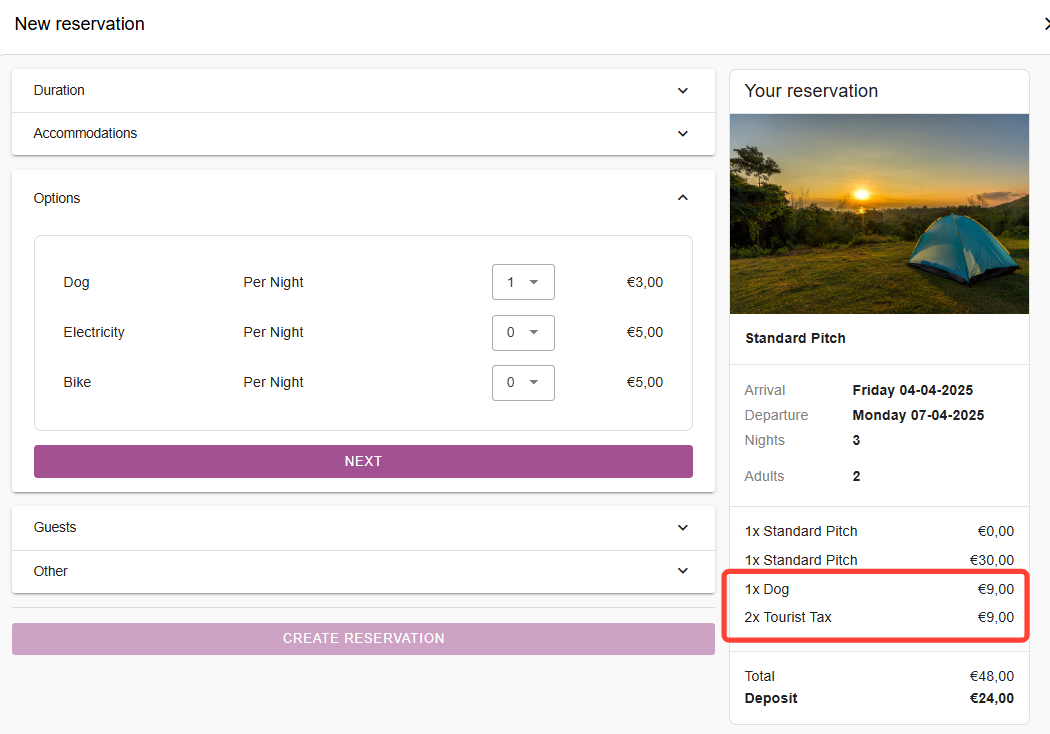
Nästa steg är att fylla i gästens uppgifter. Bilden nedan visar att endast förnamn och efternamn är obligatoriska. Du kan bestämma vilka fält du vill ska vara obligatoriska från gästinställningarna. För att redigera och hantera formulären kan du klicka här.
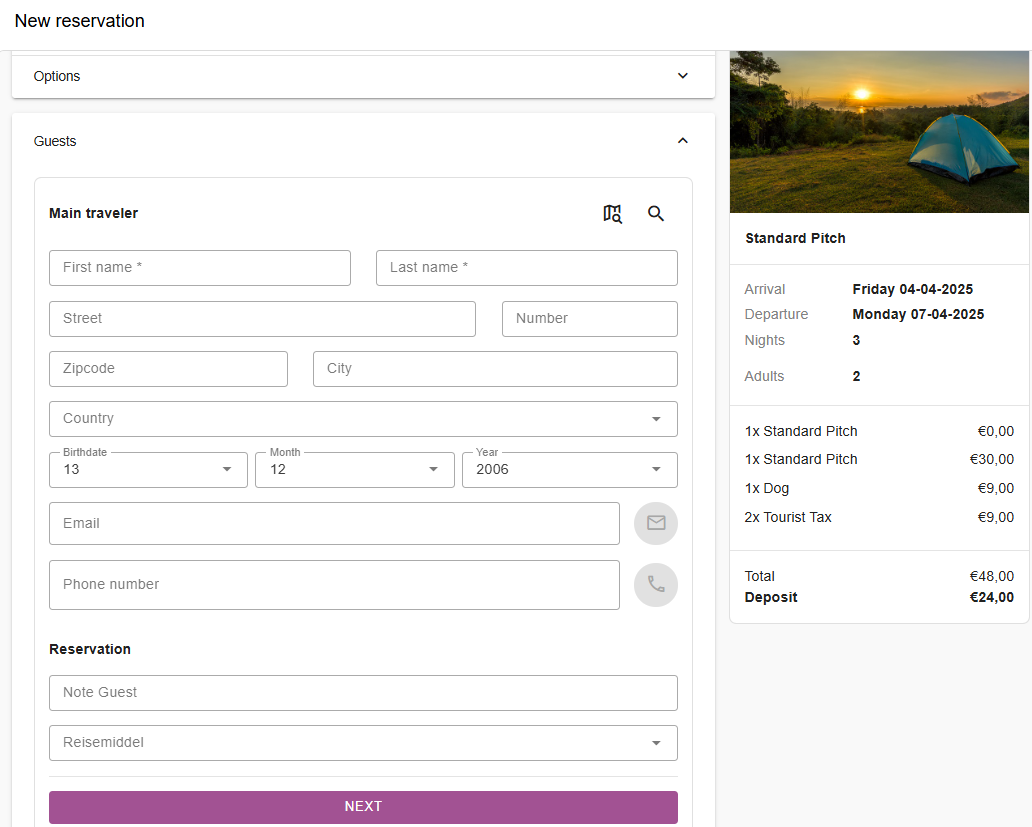
Genom att klicka på sökikonerna kan du antingen söka efter en gata/postnummer eller så kan du söka efter en exciserande gäst. Adressuppgifterna kommer då att fyllas i automatiskt.
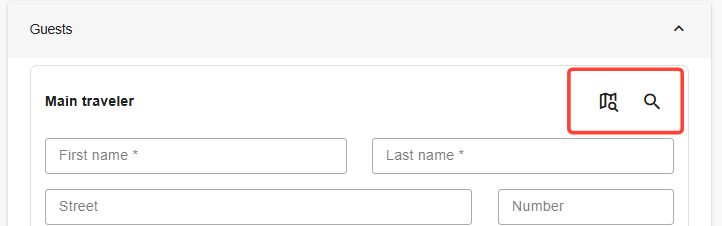
Det sista steget innan du gör en bokning är fliken "Övrigt", inklusive om bokningen är en föredragen plats, vilket språk gästerna talar och status för bokningen. När alla dessa är ifyllda klickar du på 'skapa reservation'.
Du kommer då till bokningsöversikten. För att ta reda på mer om bokningsöversikten, vänligen klicka här.